



检测到是安卓设备,电脑版软件不适合移动端
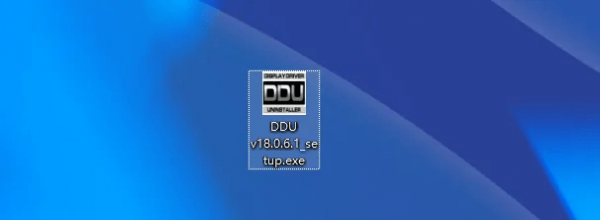

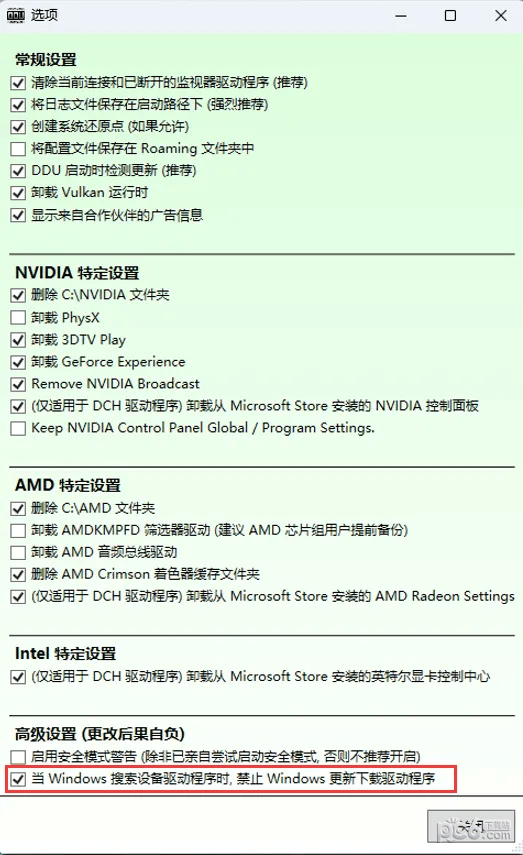
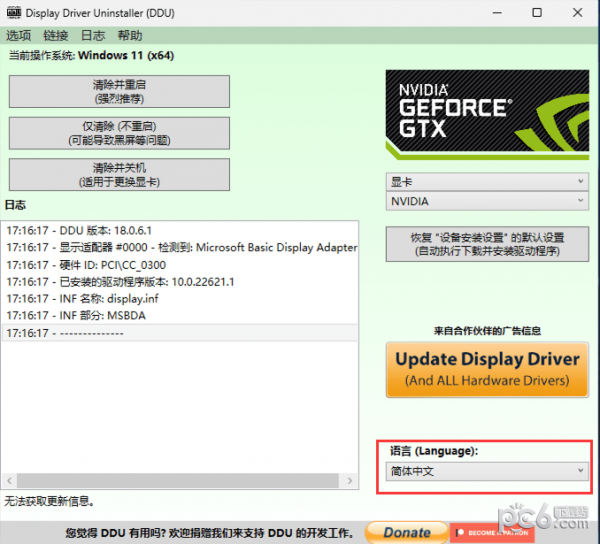
显卡驱动完全卸载工具DDU(Display Driver Uninstaller)是一款好用的工具,可以帮助用户完全卸载显卡驱动,包含AMD(ATI)、NVIDIA和intel图型驱动软件,及其Realtek音频驱动程序。该工具能够清除所有版本显卡驱动程序流程,以及为Intel/NVIDIA/AMD安装服务项目,并且卸载后的驱动不会留下一切残留。
【应用DDU的方法如下】
进入安全模式。这可以清除效果更明显。在Win10中,进入安全模式的流程为:菜单栏-设定-优化和安全性-修复-高端运行-马上重启。重新开机先后进到疑难解答-高级设置-启动设置-按4挑选开启安全中心。
运行DDU工具。这时工具早已读取电脑运行的独立显卡。在右上方选择需要卸载的显卡驱动,点一下“消除并重新启动”按键,即可进行卸载全过程。
需注意,虽然DDU还可以在标准模式下直接用,但建议用户在安全中心下卸载显卡驱动程序流程,以保证清除实际效果更充分。
【DDU软件卸载显卡驱动方式】
1、点一下“DDU v18.0.6.1_setup.exe”下载DDU安装文件,下载结束后双击鼠标组装。
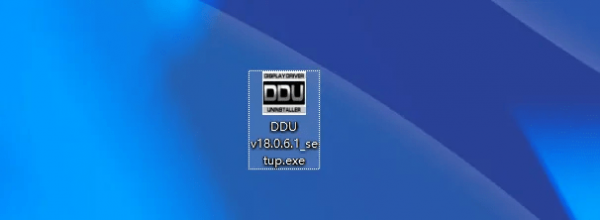
2、安装完毕后开启DDU程序界面后,进到选择项,点选“当Windows检索设备驱动时,严禁Windows升级下载驱动软件”。如下图:
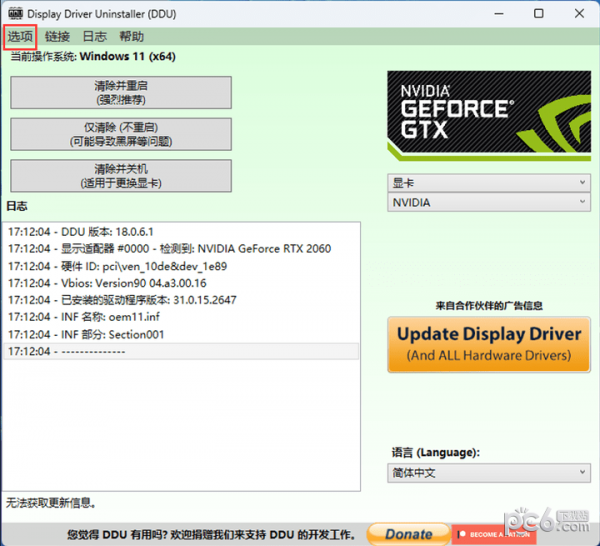
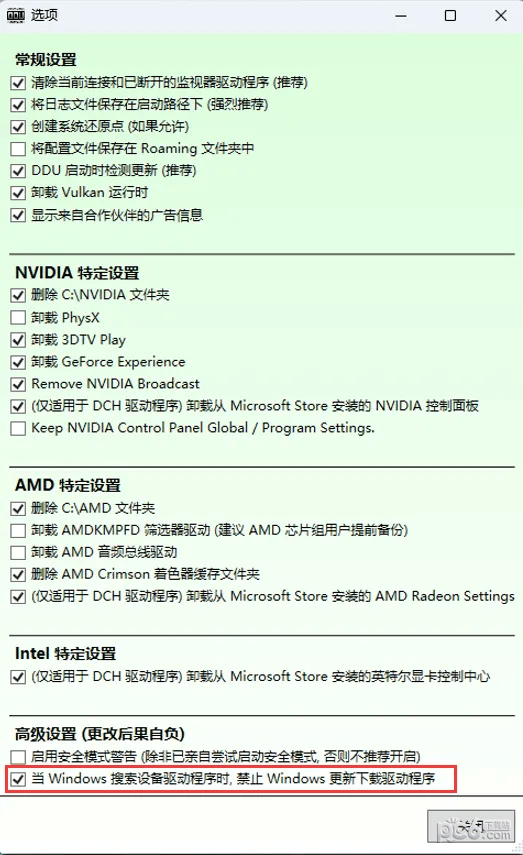
3、设定"语言表达",挑选"简体中文版"。如下图:
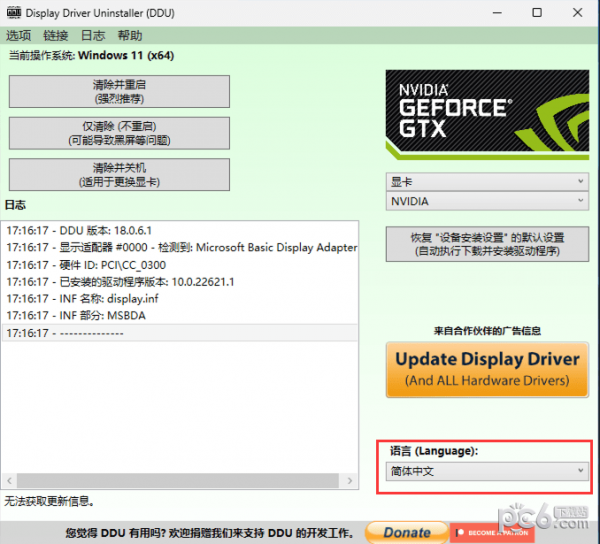
4、右边列表中选择卸载驱动品类和相匹配知名品牌。
以NVIDIA独立显卡为例子 ,挑选“独立显卡”,再挑选显卡品牌"NVIDIA"。如下图:
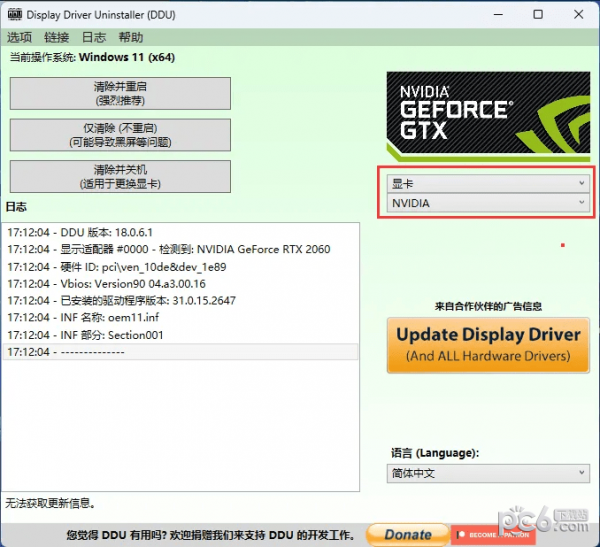
5、然后点一下"消除并重新启动"。如下图:
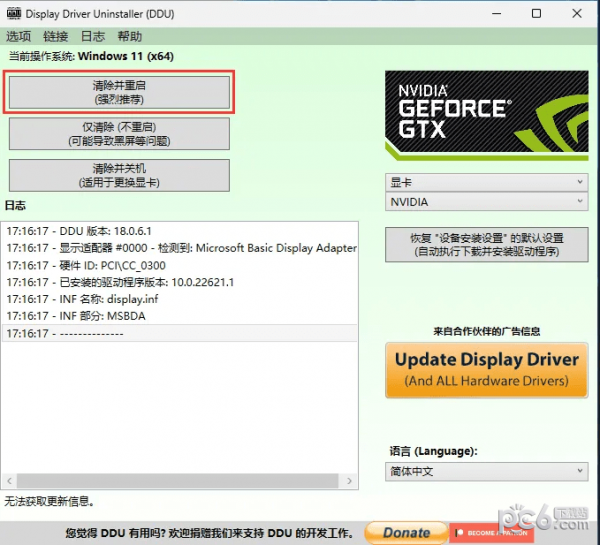
6、最后等待DDU 软件自启动消除后关机重启就可以卸载整洁显卡驱动。
【应用提议】
1.双显卡最好使用禁用核显的形式:
桌面上---此电脑---鼠标右键---管理方法---电脑管理(当地)---系统软件工具---网络适配器---显示适配器---你核心显卡---鼠标右键---禁止使用机器设备(D)
2.win7可以选择卸载核心显卡,并非禁用核显:
1)工具卸载独显驱动;
2)工具卸载集显推动;
3)组装独立显卡稳定版推动。
3.win10安全中心在高级开机启动项里边

软件信息
程序写入外部存储
读取设备外部存储空间的文件
获取额外的位置信息提供程序命令
访问SD卡文件系统
访问SD卡文件系统
查看WLAN连接
完全的网络访问权限
连接WLAN网络和断开连接
修改系统设置
查看网络连接
我们严格遵守法律法规,遵循以下隐私保护原则,为您提供更加安全、可靠的服务:
1、安全可靠:
2、自主选择:
3、保护通信秘密:
4、合理必要:
5、清晰透明:
6、将隐私保护融入产品设计:
本《隐私政策》主要向您说明:
希望您仔细阅读《隐私政策》
 最新软件
最新软件
 相关合集
更多
相关合集
更多
 相关教程
相关教程
 热搜标签
热搜标签
 网友评论
网友评论
 添加表情
添加表情 
举报反馈

 色情
色情

 版权
版权

 反动
反动

 暴力
暴力

 软件失效
软件失效

 其他原因
其他原因
